Dit artikel beschrijft de e-mailmigratie van Outlook Express DBX naar Outlook PST-indeling en methoden om uw e-maildatabase op te slaan op een harde schijf voor Microsoft Outlook importeren het gebruik van EML to PST Converter.
Vergeleken met Outlook Express, Microsoft Office Outlook is een meer full-featured oplossing die echte personal organizer ondersteuning biedt in aanvulling op de e-mailclient functies. Het is om deze reden dat Outlook Express migratie ten gunste van MS Outlook is zo aantrekkelijk voor veel gebruikers.
Het maken van een back-up van Outlook Express e-mails
Outlook Express exporteren naar-EML-geformatteerde bestanden
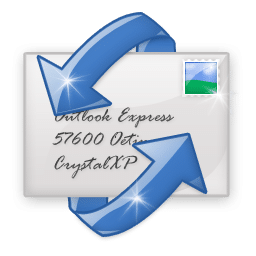
Deze export methode is mogelijk dankzij het feit dat Outlook Express slaat berichten in .eml formaat, zodat bij het uitvoeren van de EML-export van e-mails in de Windows-catalogus je eindigen met een bestand met de bijpassende bestandsextensie. Nadat alle e-mails zijn overgedragen, kunt u overgaan tot importeer je .eml bestanden in een enkel bestand voor PST-import met behulp van de EML to PST Converter.
Met behulp van EML to PST Converter voor EML to PST-import van bestanden in MS Outlook
Het is zeer eenvoudig te gebruiken EML naar PST-omzetter hebben een PST import gereedschap of PST creatie tool. Op de eerste pagina van de wizard, specificeert het type van de .pst -bestand dat u wilt maken. Als u al gewerkt met MS Outlook, kies dan de optie om het bestaande bestand met persoonlijke mappen te werken: zal het programma automatisch te controleren op de aanwezigheid van een Outlook PST bestand op uw computer en het uitvoeren van een Outlook importeren van de e-mailberichten door ze toe te voegen aan het bestand. U kunt ook een apart bestand met persoonlijke mappen maken (.pst) en gebruik deze naast uw bestaande, bijvoorbeeld, door het specificeren van een afzonderlijke .pst bestand voor één of meerdere e-mailaccounts in Outlook.
Schermafbeeldingen van EML naar PST Converter:
Gebruiksvriendelijke programma-interface maakt de e-mails conversie een kwestie van minuten
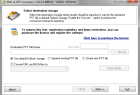
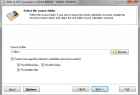
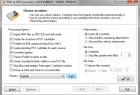
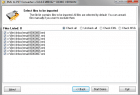
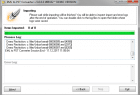
De ontwerpers van EML naar PST-omzetter zet een prioriteit op uw tijd: zelfs bij het verwerken van grote hoeveelheden informatie, het programma werkt verrassend snel. EML naar PST-omzetter ook erkent de Windows mappenstructuur waarin e-mailberichten zijn gelegen en brengt de catalogus boom naar MS Outlook in de vorm waarin u het hebt gemaakt. Na afloop van een MS Outlook importeren berichten gebruiken EML naar PST-omzetter, u kunt beginnen met het gebruik van uw e-mail zonder tijd te besteden aan uw mappen te organiseren in het e-mailprogramma.